PS如何制作翘边字体效果
来源:网络收集 点击: 时间:2024-02-12【导读】:
我们制作的图片都需要插入字体,而很多字体都需要自己动手制作,今天就介绍一种翘边字体的制作方法。方法/步骤1/15分步阅读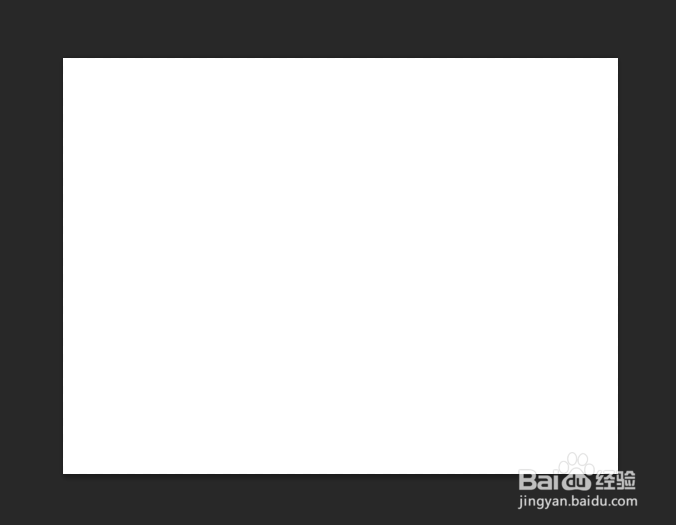 2/15
2/15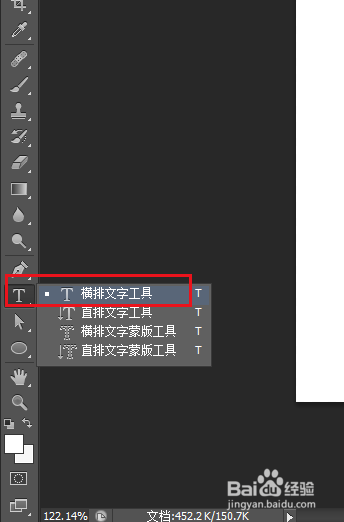 3/15
3/15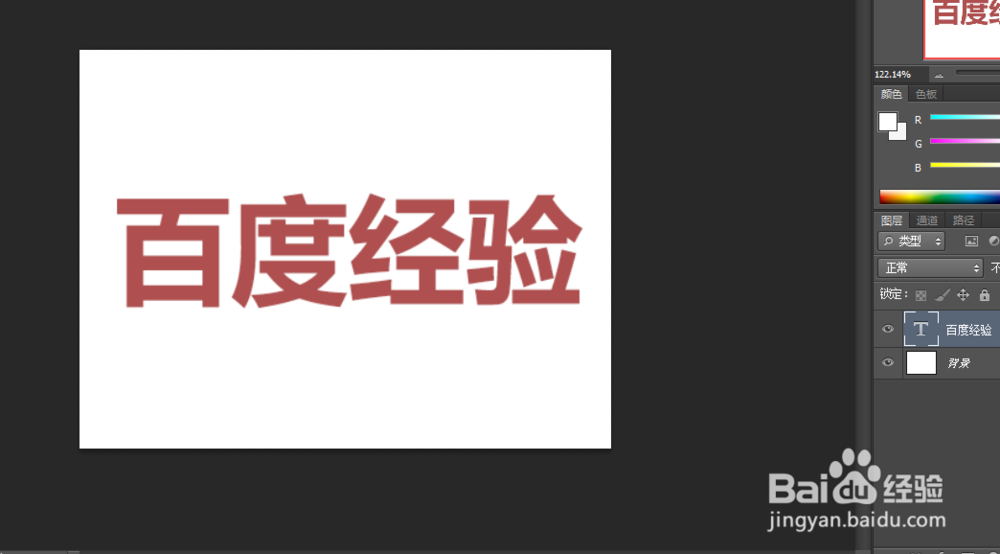 4/15
4/15 5/15
5/15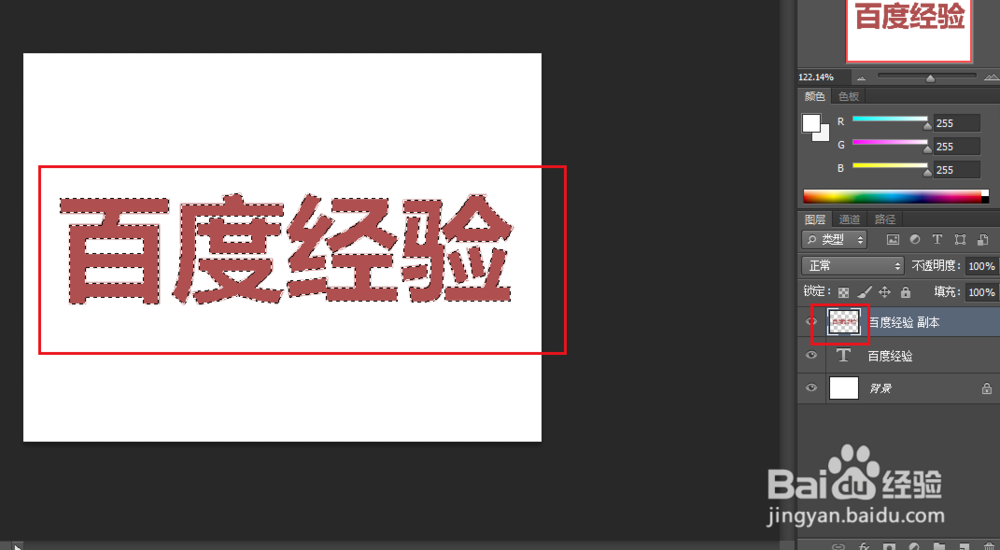 6/15
6/15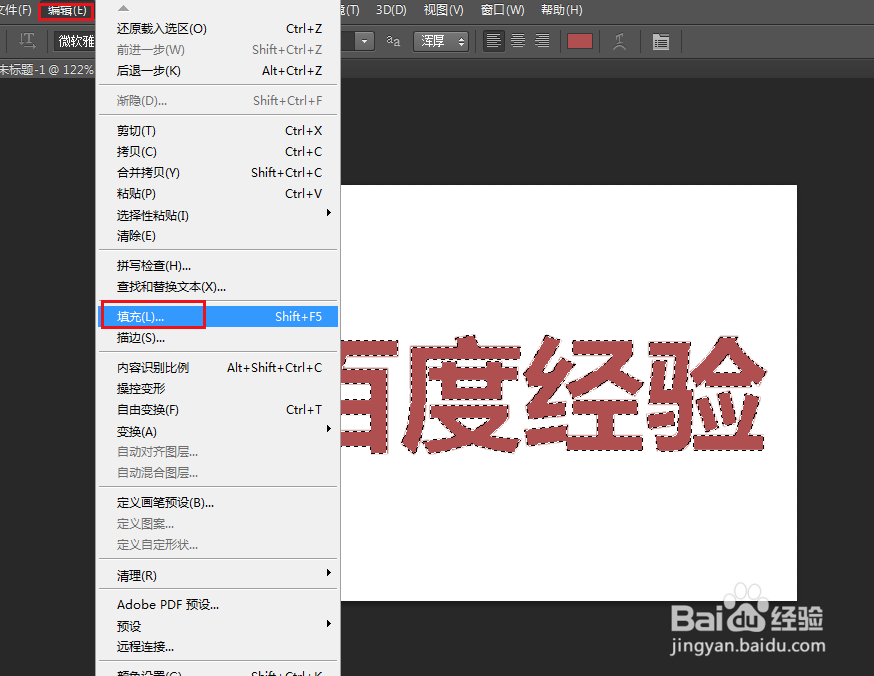 7/15
7/15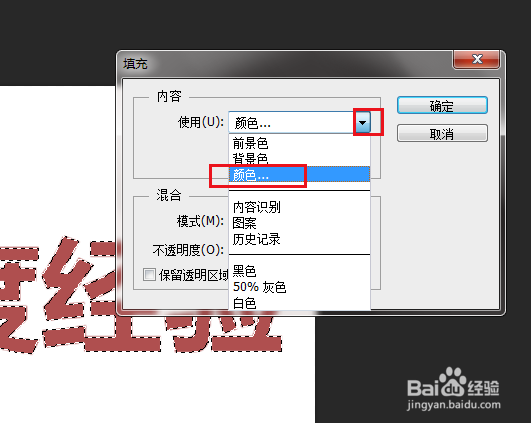 8/15
8/15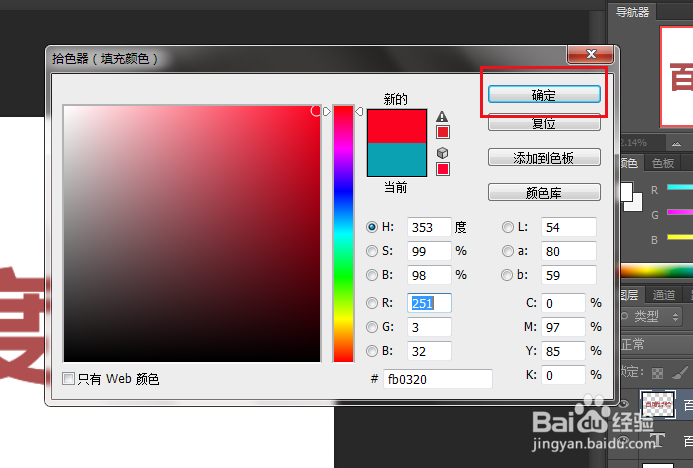 9/15
9/15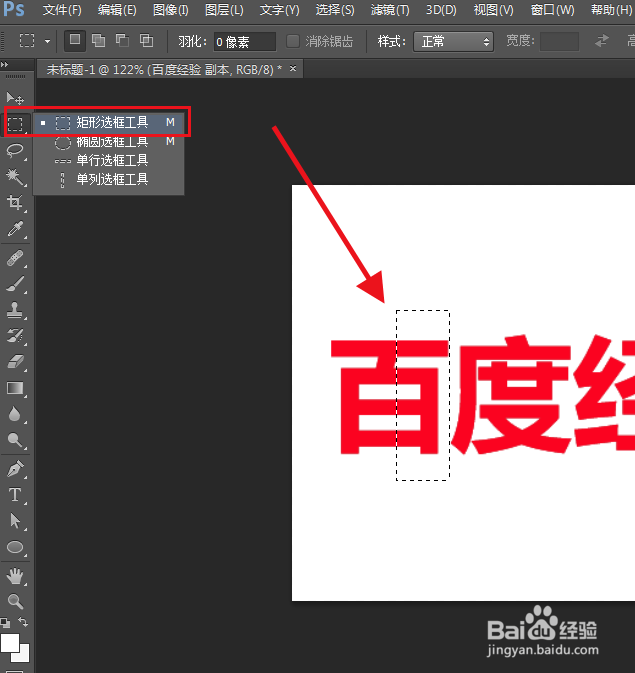 10/15
10/15 11/15
11/15 12/15
12/15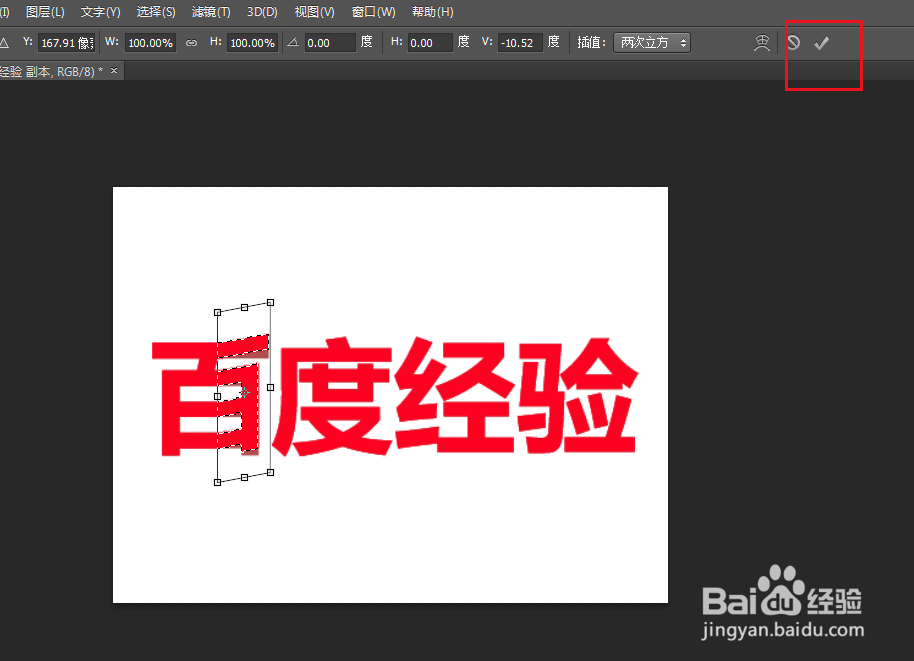 13/15
13/15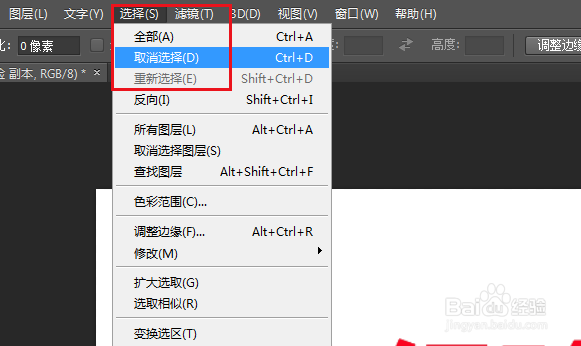 14/15
14/15 15/15
15/15
新建一张画布。
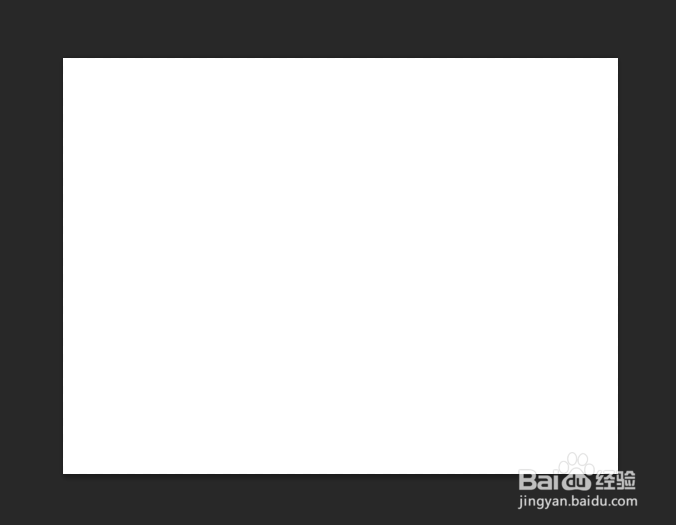 2/15
2/15点击使用横排文字工具。
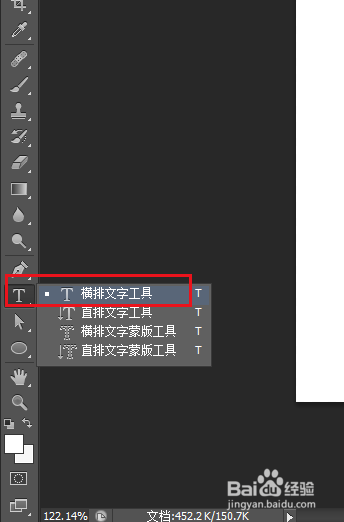 3/15
3/15在画布置上输入文字。
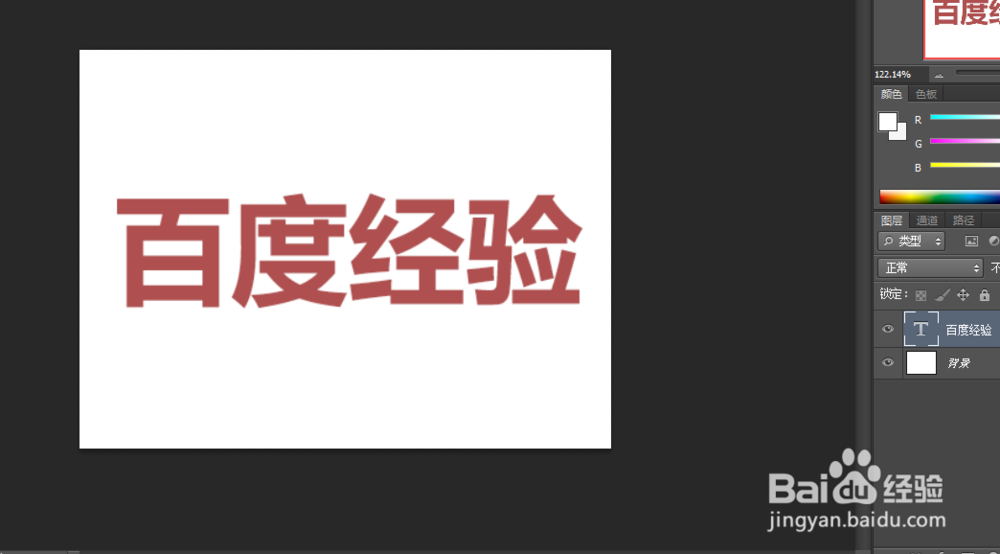 4/15
4/15复制文字图层,并在文字图层副本上右击,点击删格化文字。
 5/15
5/15按住键盘上的Ctrl键,使用鼠标点击文字图层副本红框位置,建立选区。
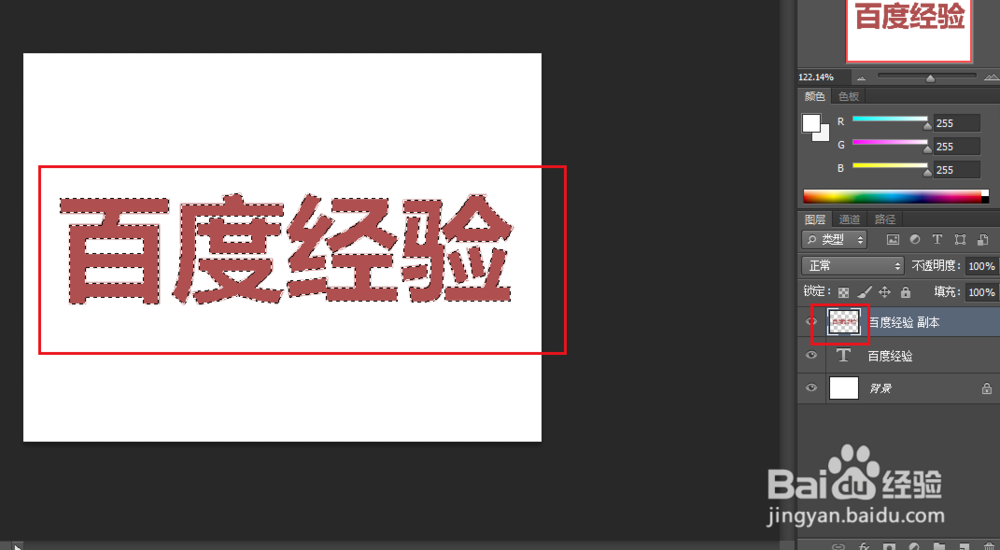 6/15
6/15点击编辑,填充。
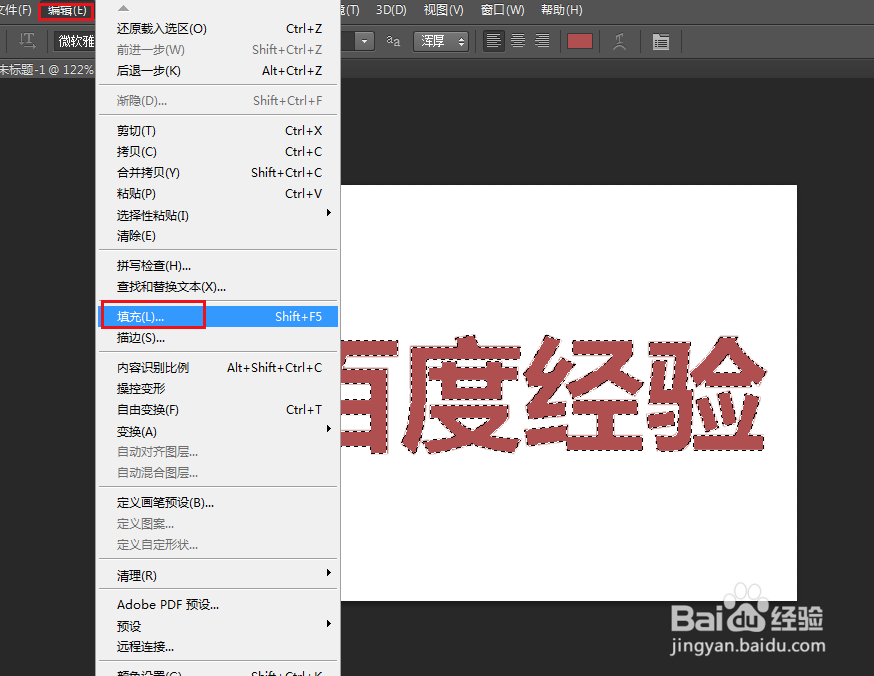 7/15
7/15弹出对话框,打开使用下拉菜单,点击颜色。
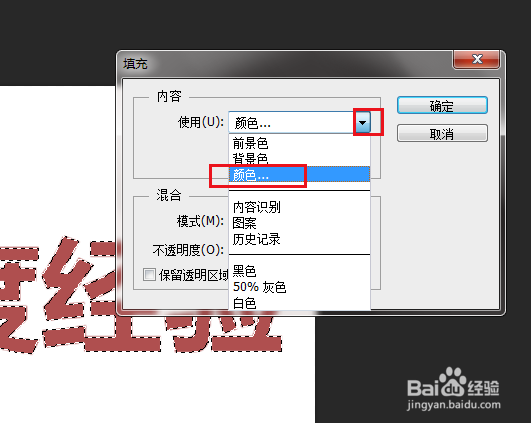 8/15
8/15弹出对话框,选择好颜色,确定。
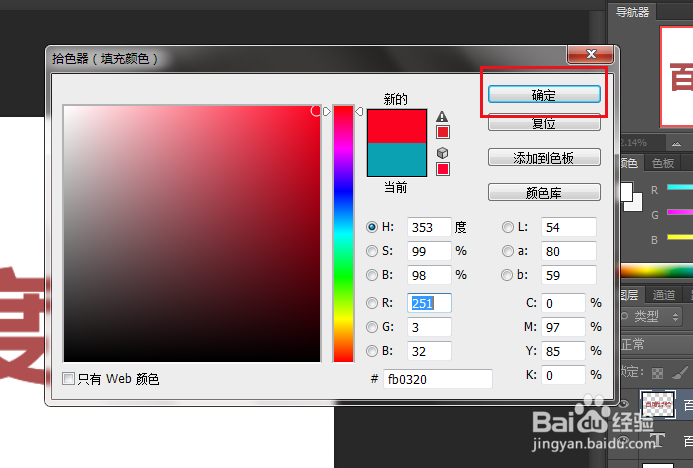 9/15
9/15使用矩形选框工具,框选一个文字的少一半。
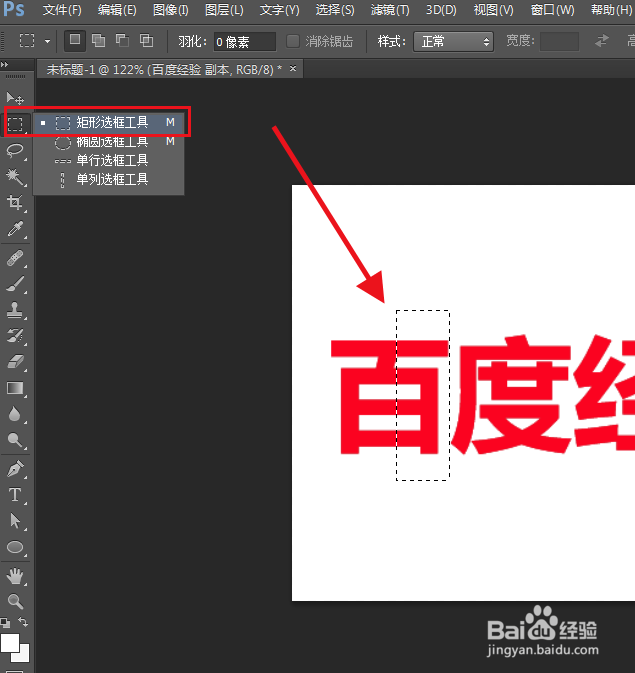 10/15
10/15点击编辑,变换,斜切。
 11/15
11/15鼠标按住调节块向上拉。
 12/15
12/15拉到一定角度,点击对勾,确定。
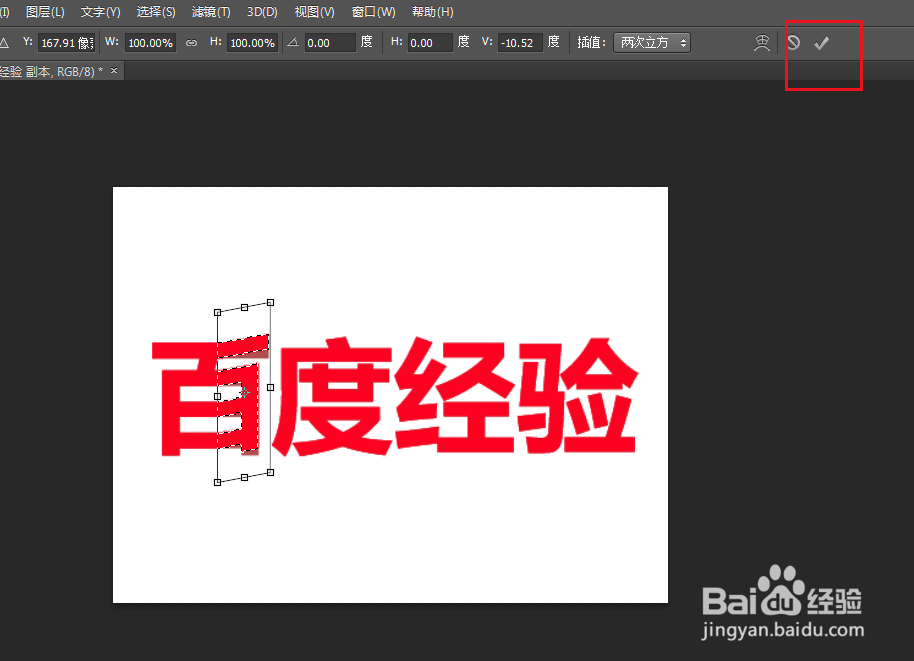 13/15
13/15点击选择,取消选择。
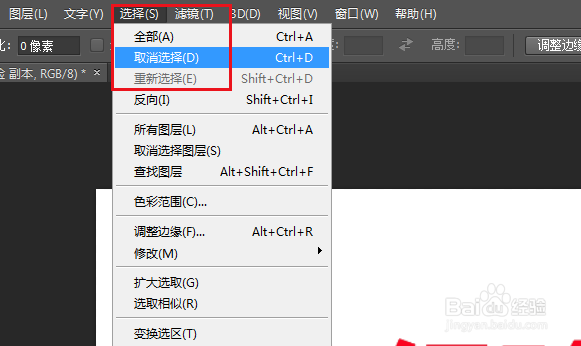 14/15
14/15一个文字的翘边效果制作完成,后面字体同上边方法制作。
 15/15
15/15全部文字调整完成后,翘边字体效果制作完成。

版权声明:
1、本文系转载,版权归原作者所有,旨在传递信息,不代表看本站的观点和立场。
2、本站仅提供信息发布平台,不承担相关法律责任。
3、若侵犯您的版权或隐私,请联系本站管理员删除。
4、文章链接:http://www.1haoku.cn/art_28919.html
 订阅
订阅